- লেখক Jason Gerald [email protected].
- Public 2023-12-16 10:57.
- সর্বশেষ পরিবর্তিত 2025-01-23 12:07.
এই উইকিহো আপনাকে শেখায় কিভাবে আপনার আইফোনের ব্লক তালিকা থেকে একটি নম্বর সরিয়ে ফেলতে হয় যাতে আপনি আবার কল করতে পারেন এবং নম্বরটি বার্তা পাঠাতে পারেন।
ধাপ
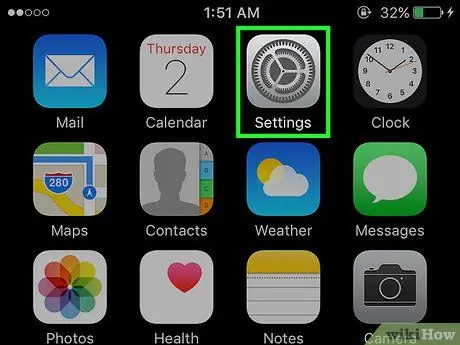
ধাপ 1. আইফোন সেটিংস মেনু খুলুন।
এটি আপনার ডিভাইসের হোম স্ক্রিনে একটি ধূসর গিয়ার আইকন।
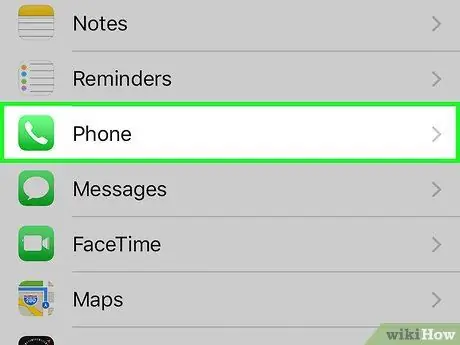
ধাপ ২। স্ক্রিনটি সোয়াইপ করুন এবং ফোন স্পর্শ করুন।
এই বিকল্পটি পৃষ্ঠার নীচের অর্ধেক অংশে রয়েছে সেটিংস ”.
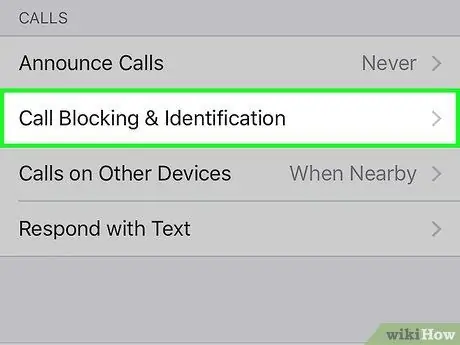
ধাপ Call. কল ব্লকিং এবং আইডেন্টিফিকেশন স্পর্শ করুন
এই বিকল্পটি "এর অধীনে" কল ”.
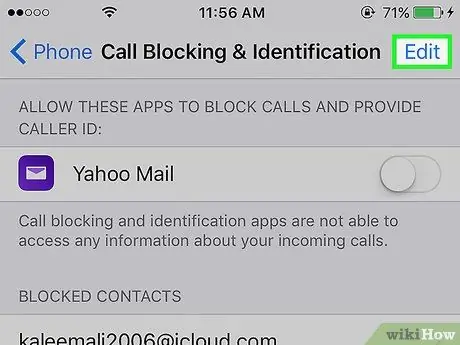
ধাপ 4. সম্পাদনা স্পর্শ করুন।
এটি পর্দার উপরের ডান কোণে। নীচের ব্লক তালিকায় প্রতিটি সংখ্যার পাশে একটি লাল বৃত্ত উপস্থিত হবে।
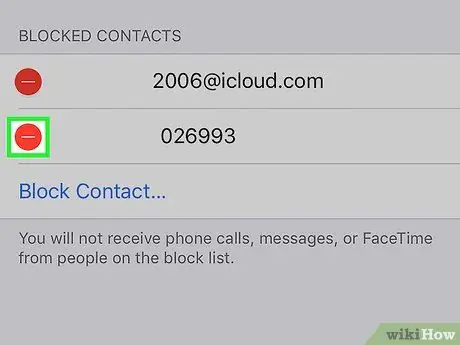
ধাপ 5. একটি লাল বৃত্ত স্পর্শ করুন।
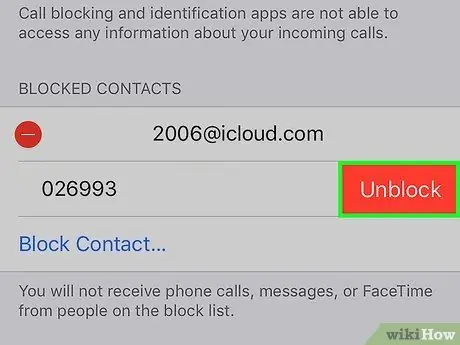
ধাপ 6. আনব্লক স্পর্শ করুন।
প্রশ্ন নম্বরটি তালিকা থেকে অদৃশ্য হয়ে যাবে। এখন, আপনি সেই নম্বরে কল এবং বার্তা পাঠাতে পারেন।






